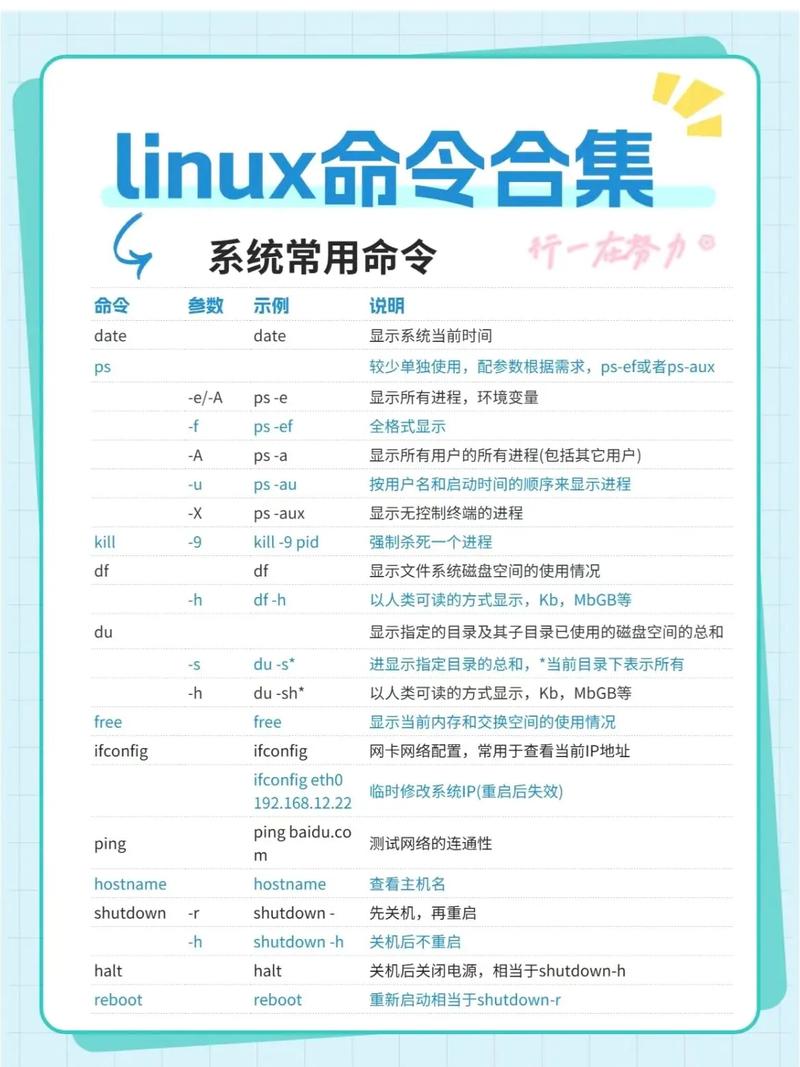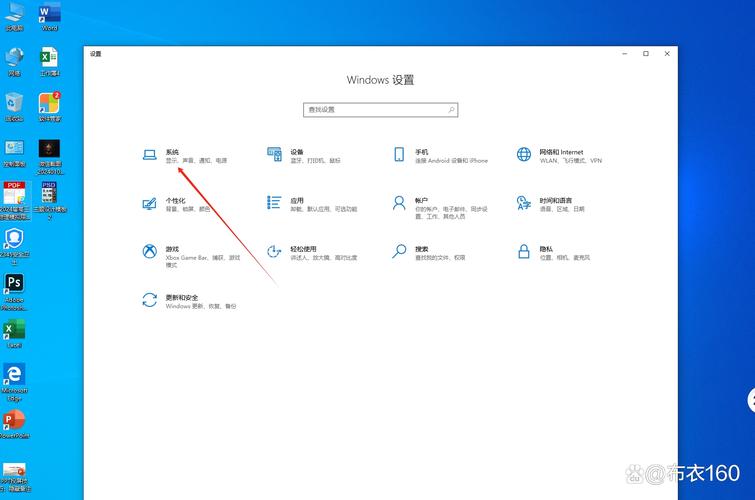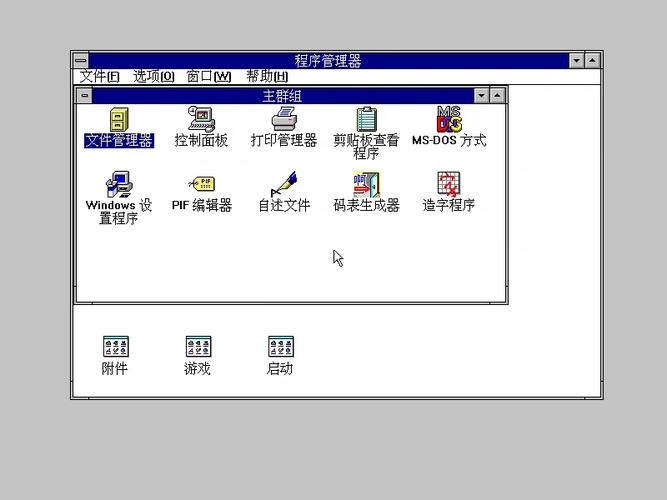你可以通过微软官方网站下载Windows 10的官方镜像(ISO文件)。以下是具体的步骤和相关信息:
1. 访问微软官方网站: 你可以访问以下链接来下载Windows 10的ISO文件:。
2. 下载媒体创建工具: 在下载页面上,点击“立即下载工具”按钮,下载Media Creation Tool。这是一个小型应用程序,用于帮助你创建Windows 10安装介质。
3. 运行媒体创建工具: 运行下载的Media Creation Tool,在弹出的窗口中选择“为另一台电脑创建安装介质”。
4. 选择ISO文件: 在下一个界面中,取消勾选“对这台电脑使用推荐的选项”,然后选择所需的Windows 10版本、语言和体系结构。例如,你可以选择Windows 10专业版、简体中文、64位。 选择“ISO文件”作为创建介质的选项,然后指定ISO文件的保存位置。
5. 下载并保存ISO文件: 确定所有选项后,点击“下一步”开始下载。下载完成后,你将得到一个ISO文件,可以用它来创建安装媒体(例如,使用USB闪存驱动器或DVD)。
请注意,下载过程中需要稳定的网络连接,并且确保你有足够的存储空间来保存ISO文件。如果你有任何问题或需要进一步的帮助,可以参考微软的支持页面:
Windows 10官方镜像下载指南:安全、快速、便捷

一、官方渠道下载Windows 10镜像

为了确保下载的镜像文件安全可靠,建议用户通过微软官方渠道下载Windows 10镜像。以下提供两种官方下载方式:
1. 使用微软官方下载工具
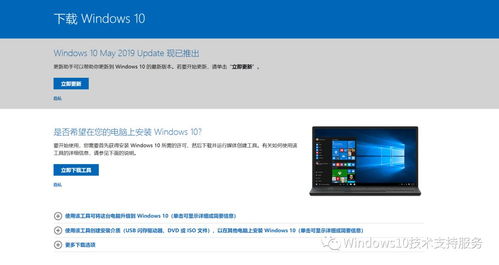
微软官方提供的下载工具“Media Creation Tool”可以帮助用户下载Windows 10镜像。以下是使用该工具下载镜像的步骤:
访问微软官方下载页面:https://www.microsoft.com/zh-cn/software-download/windows10ISO
点击“立即下载工具”,下载并运行“Media Creation Tool”。
在工具界面中,勾选“为另一台电脑创建安装介质(U盘、DVD或ISO文件)”,点击“下一步”。
选择想要下载的镜像语言、版本以及体系结构,点击“下一步”。
在“介质选择”中,选择“ISO文件”,点击“下一步”。
选择保存ISO文件的路径,点击“下一步”。
等待下载完成,完成下载后,即可使用该镜像文件进行安装或升级。
2. 直接下载Windows 10镜像
除了使用下载工具外,用户还可以直接从微软官网下载Windows 10镜像。以下是直接下载镜像的步骤:
访问微软官方下载页面:https://www.microsoft.com/zh-cn/software-download/windows10ISO
在页面中,选择所需的Windows 10版本和语言。
点击“下载”按钮,开始下载镜像文件。
下载完成后,解压ISO文件,使用U盘或DVD刻录镜像文件,即可进行安装或升级。
二、下载Windows 10镜像注意事项
在下载Windows 10镜像时,请注意以下事项,以确保下载过程安全、顺利:
1. 确认系统要求
在下载Windows 10镜像之前,请确认您的计算机满足Windows 10的最低硬件要求。这有助于避免在安装过程中遇到兼容性问题。
2. 验证文件完整性
下载完成后,建议使用SHA1校验码验证文件完整性,以确保下载的镜像文件未被篡改。
3. 使用官方工具创建启动媒体
为了确保安装过程顺利进行,建议使用微软官方提供的工具创建启动U盘或DVD。
4. 小心第三方下载源
在下载Windows 10镜像时,请务必选择官方渠道,避免从第三方下载源下载,以免下载到恶意软件。
5. 注意时效性
微软官方提供的Windows 10镜像具有时效性,请确保在有效期内下载并使用。
通过以上指南,相信您已经掌握了下载Windows 10官方镜像的方法。在下载过程中,请务必注意安全、合规,确保下载的镜像文件安全可靠。祝您安装顺利,享受Windows 10带来的全新体验!